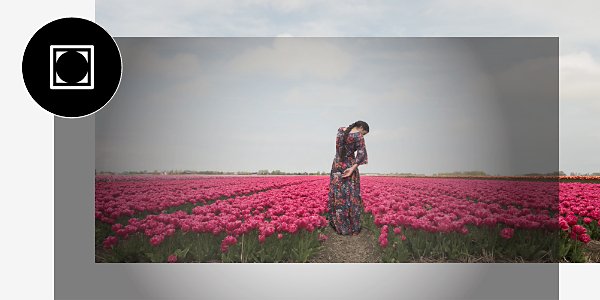
PHOTOSHOP の機能
Adobe Photoshop でビネットエフェクトを追加する方法
ビネットは、写真の特定の箇所に視線を集める効果のある方法です。Photoshopでビネット効果を加える方法を学びましょう
ビネットは視線を集め、アーティスティックな雰囲気を醸し出します
ビネットエフェクトは、明るい、もしくは暗いオーバーレイで、写真またはデザインの中心写真を見る人の視線を引きつけます。ビネットは円形や正方形の形で、見る人が作品の特定の箇所に注目する効果があります。
さまざまなビネットエフェクトで個性あふれる写真に
Photoshopのビネットツールを使うと、さまざまな雰囲気を引き出したり、写真の特徴を強調するなどのエフェクトを追加できます。
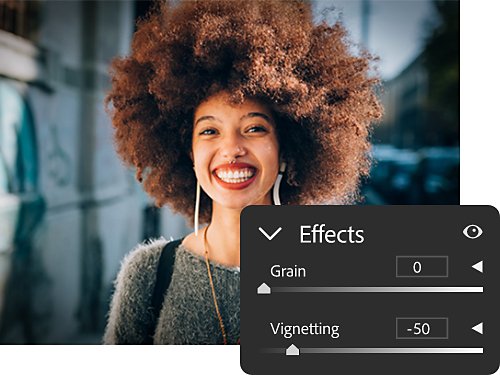
人目を引くポートレート
ポートレート写真にビネットエフェクトを加えると、背景の部分への注意をそらすことで人物への注目を集めることができます。

製品を強調する
販促用の製品写真 でビネットエフェクトを使えば、屋外のようにあまり一般的ではない背景であっても、製品そのものに焦点を当てることができます。

幻想的なムード
ビネットエフェクトは写真に幻想的な雰囲気を与えます。風景、前景の色、さまざまなシーンでムードのある雰囲気を与えて、人を魅了する写真を作成しましょう。

ビンテージ風に仕上げる
昔の写真のアスペクト比や絞りを想起させるビネットエフェクトでビンテージ風に仕上げましょう。Photoshopでは、このようなビンテージ風にするための追加フィルターが用意されています。
Photoshop でビネットエフェクトを加える方法
PhotoshopのCamera Rawでビネットを簡単に作成
1. レイヤーを作成
手持ちの作品に画像を加えて新しいレイヤーを作成します。
2. 変換する
レイヤーパネルのレイヤーを、右クリックするかCtrlを押しながらクリックし、「変換」を選択してスマートオブジェクトに変換します。
3. フィルターをかける
「フィルター」 › 「Camera Rawフィルター」に進みます。
4. ビネットを加える
Camera Rawのドロップダウンメニューから「レンズ」を選び、「ビネット」スライダーを使ってビネットのレベルを調整します。
ビネットの使用例
ビネットは写真を大きく変えてしまうことが多いため、使い方には注意が必要です。ビネットを使うと良いときの例と、その理由を紹介します。

見てほしいものだけ、見てもらう
ビネットは、写真の隅々まで、写真を見る人の視線を奪ってしまいそうな被写体が散らばっている時に効果的です。写真の隅々まで、写真を見る人の視線を奪ってしまいそうな被写体が散らばっている時に効果的です。

カメラのビネット
カメラのレンズによっては、物理的にビネットを作れるものがあります。カメラのビネットを使えば、撮影する前からシーンがどのように写し出されるのか確認することができます。カメラのビネットは、ビネットが求めているテイストと合うか確かめることができるので大変便利です。

ビネットの他の使い方
ビネットはフレームの中心を強調したいときに使われますが、違う形にしたり、位置を変えて写真の注意を他に移すこともできます。

大切な構図
ビネットは色々な写真のスタイルや効果を表現するには適した方法ですが、ビネットが悪目立ちするようであれば、使用しないほうが良いでしょう。
Photoshopのチュートリアルでビネットを作成する方法をさらに学びましょう
チュートリアルの手順に従い、ビネットの魅力的なグラデーションを使ってオリジナルの画像を作成しましょう。

レイヤーマスクでビネット効果をつくる
調整レイヤー、ブラシツール、ブレンドモードを使って、ビネットをカスタマイズしましょう。最後に画像をプリセットとして保存すれば、後で何度でも使うことができます。
